Importez des données en tant que superpositions 2D drapées sur le terrain. Si vous ne disposez pas de coordonnées géographiques pour définir l'emplacement d'une superposition 2D, vous pouvez positionner les superpositions 2D dans la zone de dessin à l'aide de points de référence.
- Cliquez sur




 .
.
- Cliquez sur
 (Ajouter une source de données d'un fichier) dans le groupe de fonctions Sources de données et cliquez sur Raster. Reportez-vous à la rubrique Référence des formats de fichier pris en charge pour connaître les types de fichier raster pris en charge.
(Ajouter une source de données d'un fichier) dans le groupe de fonctions Sources de données et cliquez sur Raster. Reportez-vous à la rubrique Référence des formats de fichier pris en charge pour connaître les types de fichier raster pris en charge.
- Cliquez deux fois sur la source de données importée dans le groupe de fonctions Sources de données pour ouvrir la boîte de dialogue Configuration de la source de données.
- Choisissez le type Superpositions de terrains.
- Accédez à l'onglet Emplacement géographique et spécifiez les paramètres de géolocalisation.
Remarque : Spécifiez un système de coordonnées source arbitraire (XY) qui correspond aux paramètres d'unités de mesure de la base de données de votre modèle. Ensuite, spécifiez un système de coordonnées cible qui correspond également au système de coordonnées de base de données de votre modèle. Par exemple, si vous utilisez un modèle InfraWorks 360 avec un système de coordonnées de base de données LL84, spécifiez un système métrique tel que XY-M en tant que système de coordonnées source. Ensuite, définissez un système de coordonnées cible qui correspond au système de coordonnées de base de données de votre modèle et spécifiez une origine locale, ou choisissez Placement interactif.
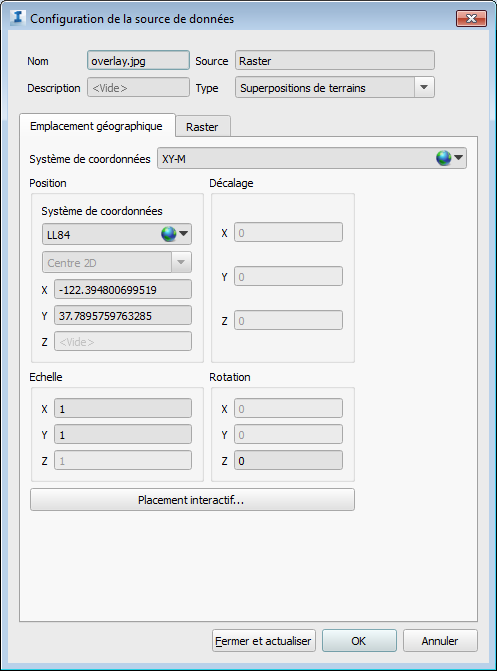
- Accédez à l'onglet Raster et spécifiez les paramètres de votre choix. Reportez-vous à la rubrique Pour configurer les données d'image de sol raster pour plus d'informations.
- Lorsque vous avez terminé, cliquez sur Fermer et actualiser. Votre superposition 2D est drapée sur le terrain.
- Vous pouvez faire pivoter, redimensionner ou déplacer des superpositions de terrain en mode d'édition à l'aide des poignées et des gizmos.
Pour positionner une superposition avec plus de précision, utilisez les points de référence, comme décrit dans la section ci-dessous.
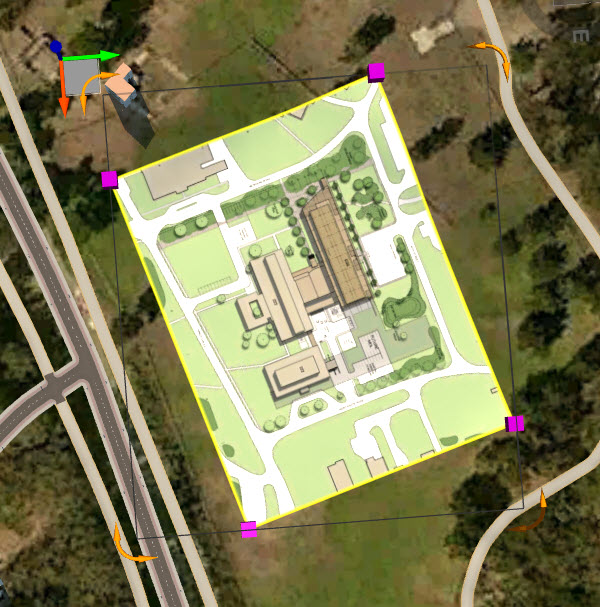
Pour positionner des superpositions 2D à l'aide de points de référence
- Sélectionnez la superposition de terrain dans le mode d'édition.
- Cliquez avec le bouton droit et choisissez l'option de positionnement par points de référence.
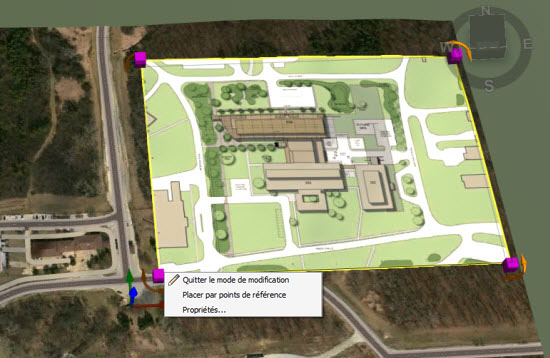
- Suivez les instructions à l'écran. Cliquez deux fois pour sélectionner un point de référence initial au sein de la superposition 2D, puis cliquez à nouveau deux fois pour sélectionner son emplacement équivalent dans le modèle. Répétez cette opération lorsque vous y êtes invité par l'application pour affiner l'emplacement, l'échelle et la rotation de la superposition.
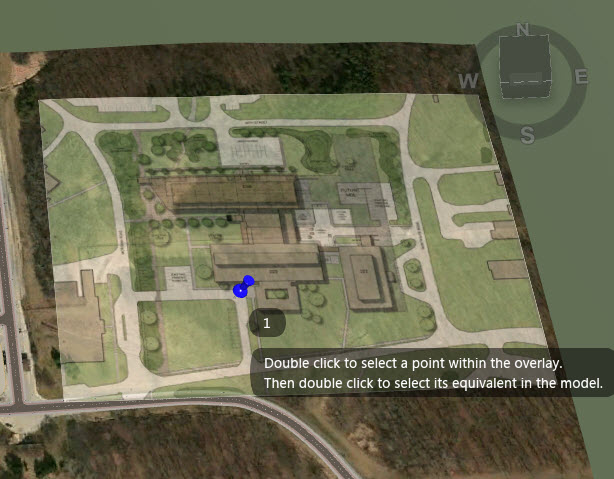
Une fois que vous avez terminé le premier ensemble de points de référence, la superposition se déplace vers l'emplacement que vous avez défini, et cet ensemble de points de référence est représenté par un marqueur orange. Les points de référence sont numérotés de façon séquentielle avec différents marqueurs. Un marqueur bleu représente un ensemble de points de référence incomplet ou en cours de définition.
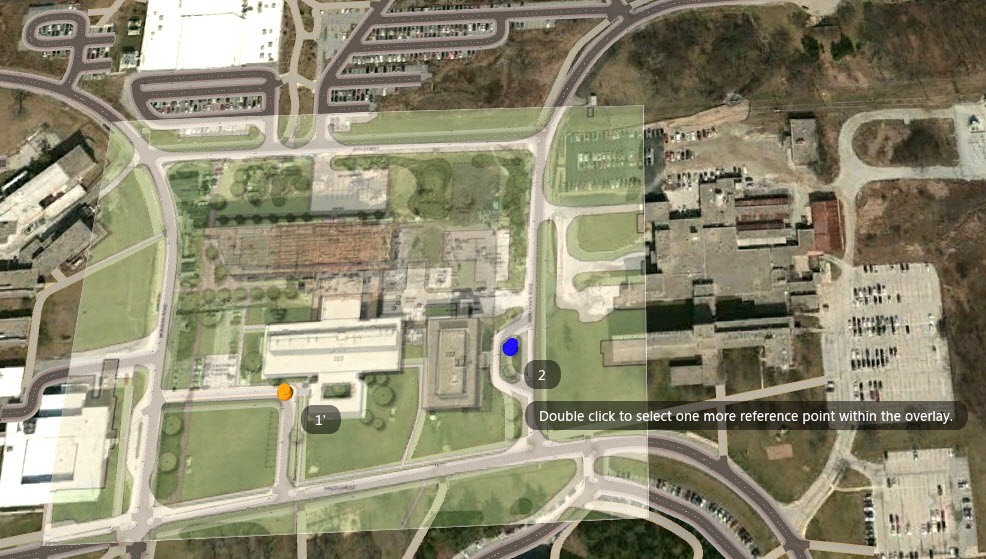
- Lorsque vous avez terminé le placement par points de référence, les marqueurs disparaissent.
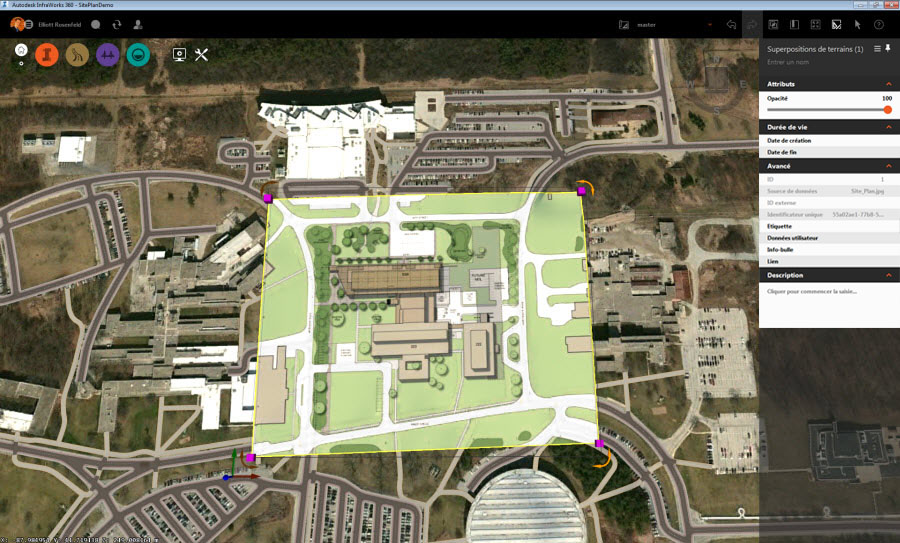
Une fois que vous avez importé, configuré et affiché les données de superposition 2D dans votre modèle, vous pouvez ajuster la position, l'échelle et la rotation de votre superposition à l'aide de points de référence.